 2022-10-26 00:23:49
2022-10-26 00:23:49

大家在处理一些图片的时候,如果不进行归类合并的话,就会占用很大的空间,并且打印也不方便,那么图片合并pdf该如何操作?福昕pdf阅读器如何在阅读时做标记呢?下面就来说下。

图片合并pdf该如何操作?
打开福昕pdf阅读器,新建一个PDF文件——在“插入”功能栏下找到“页面”功能——选择“导入图片”命令——上传图片文件——待图片文件上传成功后——保存PDF文件即可。
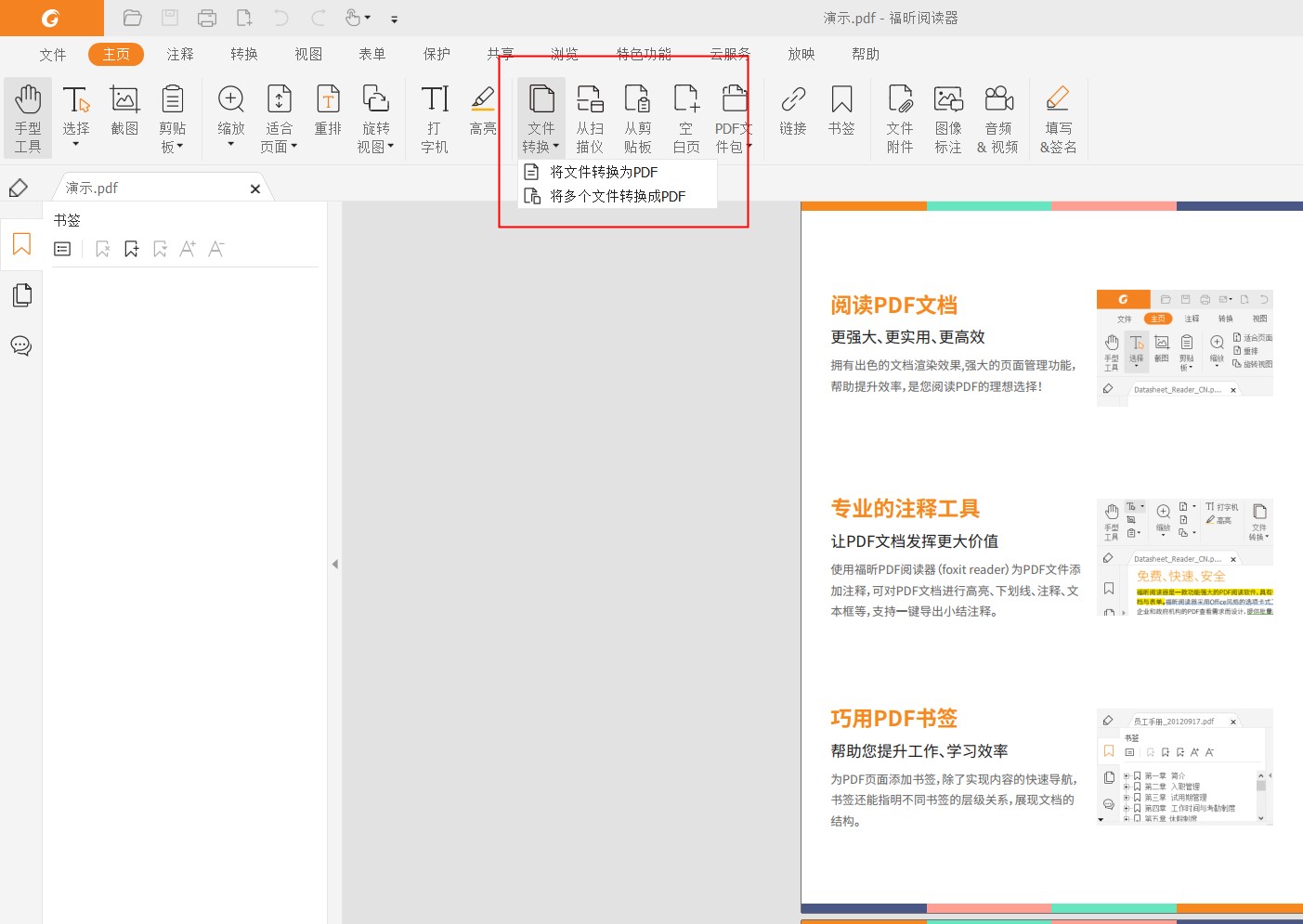
福昕阅读器如何在阅读时做标记?
我们在看书时,习惯在重要的地方做记号,福昕阅读器也帮大家设计了这个功能,不仅可以做记号,还可以对文章进行批准。
点击菜单栏中的注释,可以看到“高亮文本”、“下划线”、“删除线”、“波浪线”、“替换标记”和“插入标记”。
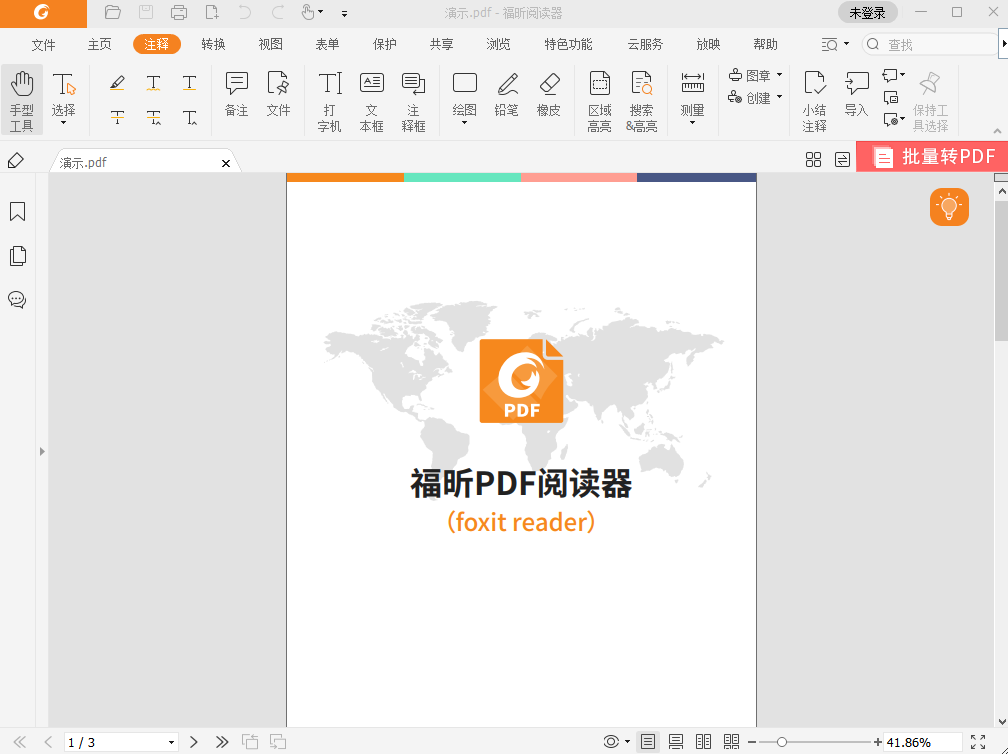
福昕阅读器应用护眼技巧
首先打开福昕阅读器,选择要阅读的文档,进入选项卡模式界面。
福昕阅读器为用户提供了传统界面和选项卡模式界面两种,用户可根据自己的习惯选择阅读界面,使阅读、注释等操作更顺畅,小编习惯了Win7系统,所以更倾向于选项卡模式界面。
操作方法:工具栏→自定义工具栏→选择“重启后使用选项卡模式的工具栏”,操作完成后关闭阅读器,重新启动后的阅读界面就是选项卡模式,反之,在选项卡空白处点击鼠标右键,选择自定义工具栏,重启后使用选项卡模式的工具栏处留白,关闭阅读器后重启,设置完成。
图片合并pdf该如何操作?大家在做图片合并pdf文档的时候,就需要合适的合并方法,其中比较简单的,就是需要一款好用的合并软件,大家都在用福昕阅读器,建议下载尝试。

 免费下载
免费下载

